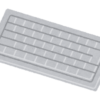わたしのMacbook air (13-inch,Mid 2013) は、クラムシェルモードで使うことが多いのですが、皆様と同様、熱対策には悩まされています。
クラムシェルモードの熱対策
Macbook airやMacbook proをクラムシェルモードで使うと、キーボード面から放熱できないので、熱がこもります。
Macbook使用時の内部の温度は、フリーアプリの「Macs Fan Control」を使って確認できます。
わたしが特に気になるのはバッテリー温度。
CPUは冷却ファンがあるし、そもそも熱に強いパーツです。しかし、バッテリーは熱に弱いです。バッテリーの温度が高くなると、熱による劣化が気になります。
AC電源で稼働中でもバッテリーへの通電はあるので、クラムシェルモードでしばらく稼働しているとバッテリーが熱くなります。
バッテリーが膨らんでMacbookのボディが歪んでしまう現象は、たいてい、放熱が不十分でバッテリーが過熱したことが原因のようです。
立てて使う
クラムシェルモードのときに排熱のために皆様がよくやっている方法は、
「立てて使う」
というやつですね。底面から放熱しやすいように、立ててておく。
Macbook専用のおしゃれなスタンドを買ったりして。
もちろんこれでもいいと思うんですが、ワタシ的には、縦置きは何となく安定感がなくて不安なんです。
それに、Macbookの給排気口はヒンジ部分にあるので、スタンドの形状によっては冷却用の給排気を妨害する可能性もあります。
で、わたしがたどり着いた解決策は次のとおりです。
裏返して置く
わたしの解決策は、
「裏返しにする」
です。

Macbookの裏面アルミ外装のすぐ下には、ヒンジ側にはマザーボード、奥の部分にはバッテリーが入っています。
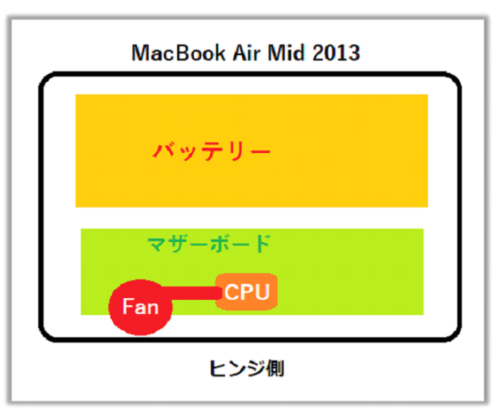
裏返しに置き、USB扇風機を回してMacbookの底面に風を当てると、15分ほどで、熱を持っていたMacbookの底面が、触ってひんやり感じるくらいまで冷えました。バッテリー温度も20度まで下がりました(室温は17度)。
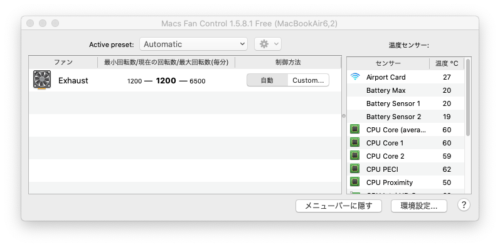
扇風機を回さず、単に裏返しに置くだけでも、Macbookの温度は下がります。
なお、裏返して置くと、下になったディスプレイ側からの放熱は困難になりますが、クラムシェルモードではディスプレイは消灯しているため、そちら側の発熱は殆どないです。
実際、しばらく裏返しに置いて使ってからディスプレイ側のアルミ外装を触っても、ひんやりしたままです。ディスプレイ側からの放熱はまったく気にしなくてよさそうです。
CPUの温度も下がります
ヒンジ側にファンを置くと吸気口に風が当たって、吸気量が増えるのだと思います。CPU温度も5度くらい下がりました。
ただし、吸気口、排気口の位置には気をつけてください。
吸気口・排気口の位置
排気口に外から風をあてると、Macbook内のファンと競合してエアフローが減少します。外付けのファンで風をあてるときは、排気口には当てないようにしてください。
排気口・吸気口の位置は、機種により異なります。ファンの数もMacbook airは1つですが、Macbook proは2つあります。
「Macbook air 2013 分解」のようなワードで画像検索すると、裏ぶたを外した分解写真が簡単に見つかります。分解写真でご自分のMacの排気ファンの数と位置を確認してください。
Macbook air 2013の場合は、ヒンジを手前にして裏返しておくと、左端の5センチほどが排気口です。それを確認したうえで、右側に風をあてています。

まとめ
ということで、小ネタでしたが、ネットで探しても「裏返しに置く」を実践している方が見つからなかったので、ちょっと記事にしてみました。
裏返しにするだけで、温度は本当にさがりますので、ぜひ試してみてください。